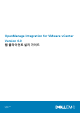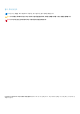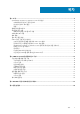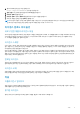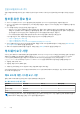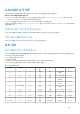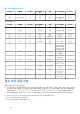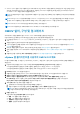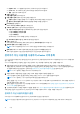Install Guide
● 다운로드 크기 - OVF 템플릿의 실제 크기(기가바이트 단위)가 표시됩니다.
● 디스크 크기 - 씩 프로비저닝 및 씬 프로비저닝된 세부 정보가 표시됩니다.
● 설명 - 설명이 여기에 표시됩니다.
8. 다음을 클릭합니다.
이름 및 폴더 선택 창이 표시됩니다.
9. 이름 및 폴더 선택 창에서 다음 하위 단계를 수행합니다.
a. 이름에 템플릿의 이름을 입력합니다. 이 이름에는 최대 80자를 사용할 수 있습니다.
b. 폴더 또는 데이터센터 선택 목록에서 템플릿을 배포할 위치를 선택합니다.
10. Next(다음)을 클릭합니다.
Select Storage(스토리지 선택) 창이 표시됩니다.
11. 스토리지 선택 창에서 다음 하위 작업을 수행합니다.
a. 가상 디스크 형식 선택 드롭다운 목록에서 다음 형식 중 하나를 선택합니다.
● 씩 프로비저닝 레이지 제로
● 씩 프로비저닝 이거드 제로
● 씬 프로비저닝
씩 프로비저닝 이거드 제로를 선택하는 것이 좋습니다.
b. VM 스토리지 정책 드롭다운 목록에서 정책을 선택합니다.
12. 다음을 클릭합니다.
소스 및 대상 네트워크에 대한 세부 정보가 들어 있는 네트워크 설정 창이 표시됩니다.
13. 네트워크 설정 창에서 다음을 클릭합니다.
노트: OMIVV 어플라이언스와 vCenter 서버가 동일한 네트워크에 있는 것이 좋습니다.
14. 완료 준비 창에서 OVF 배포 작업에 대해 선택한 옵션을 검토하고 마침을 클릭합니다.
배포 작업이 실행되고 작업 진행 상태를 추적할 수 있는 완료 상태 창이 표시됩니다.
관리자가 아닌 사용자를 사용하여 vCenter 서버 등록
vCenter 관리자 자격 증명 또는 필요한 권한이 있는 관리자가 아닌 사용자를 사용하여 OMIVV 어플라이언스용 vCenter 서버를 등록
할 수 있습니다.
vCenter 서버를 등록하는 데 필요한 권한이 있는 관리자가 아닌 사용자를 사용하려면 다음 단계를 수행합니다.
1. 역할에 대해 선택한 권한을 변경하려면 역할을 추가하고 역할에 대해 필요한 권한을 선택하거나 기존 역할을 수정합니다.
역할을 생성 또는 수정하고 vSphere 웹 클라이언트의 권한을 선택하는 데 필요한 단계는 VMware vSphere 설명서를 참조하십시
오. 역할에 대해 필요한 권한을 모두 선택하려면 관리자가 아닌 사용자를 위해 필요한 권한을 참조하십시오.
노트: vCenter 관리자는 역할을 추가하거나 수정해야 합니다.
2. 역할을 정의하고 역할에 대한 권한을 선택한 후 새로 생성된 역할에 사용자를 할당합니다.
vSphere 웹 클라이언트의 권한 할당에 대한 자세한 내용은 VMware vSphere 설명서를 참조하십시오.
노트: vCenter 관리자는 vSphere 클라이언트에서 권한을 할당해야 합니다.
필요한 권한을 가진 vCenter Server 관리자가 아닌 사용자가 이제 vCenter를 등록 또는 등록 해제하거나, 자격 증명을 수정하거나,
인증서를 업데이트할 수 있습니다.
3. 필요한 권한이 있는 관리자가 아닌 사용자를 사용하여 vCenter 서버를 등록합니다. 필요한 권한이 있는 관리자가 아닌 사용자로
vCenter 서버 등록을 참조하십시오.
4. 1단계에서 생성했거나 수정한 역할에 Dell 권한을 할당합니다. vSphere 웹 클라이언트에서 역할에 Dell 권한 할당을 참조하십시오.
이제 필요한 권한이 있는 관리자가 아닌 사용자는 Dell 호스트를 사용하여 OMIVV 기능을 사용할 수 있습니다.
관리자가 아닌 사용자의 필수 권한
OMIVV를 vCenter에 등록하려면 관리자가 아닌 사용자에게 다음 권한이 필요합니다.
노트: 다음 권한이 할당되지 않으면 관리자가 아닌 사용자가 vCenter를 OMIVV에 등록하는 동안 오류 메시지가 표시됩니다.
10 소개